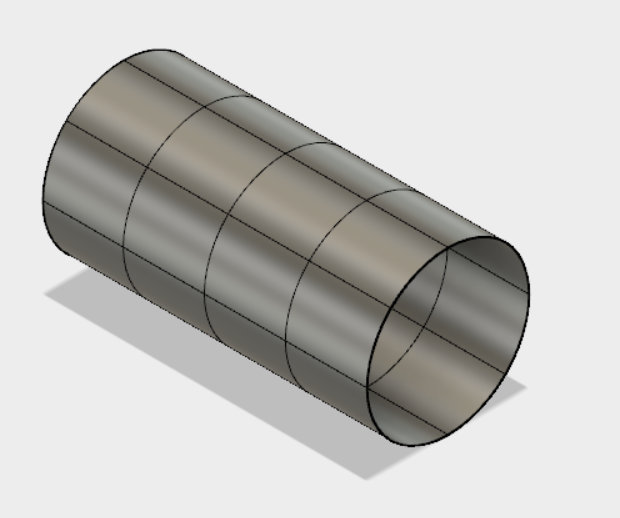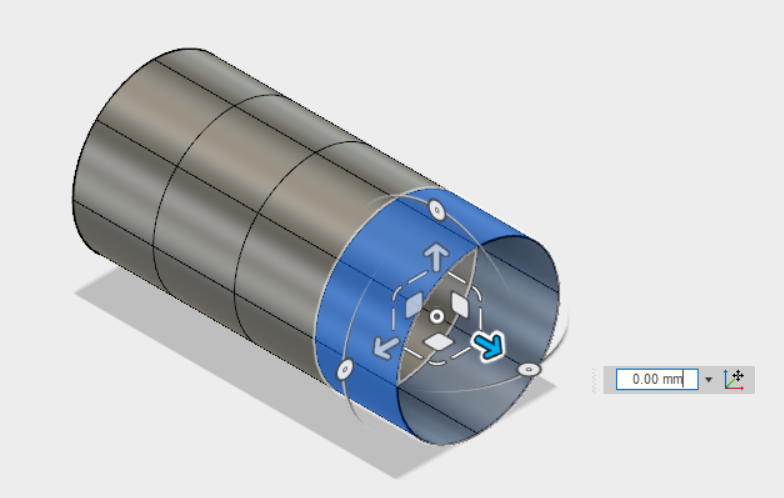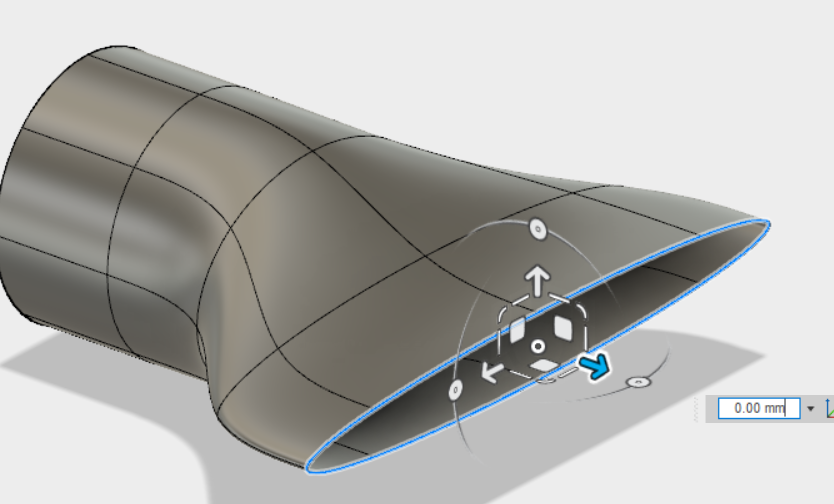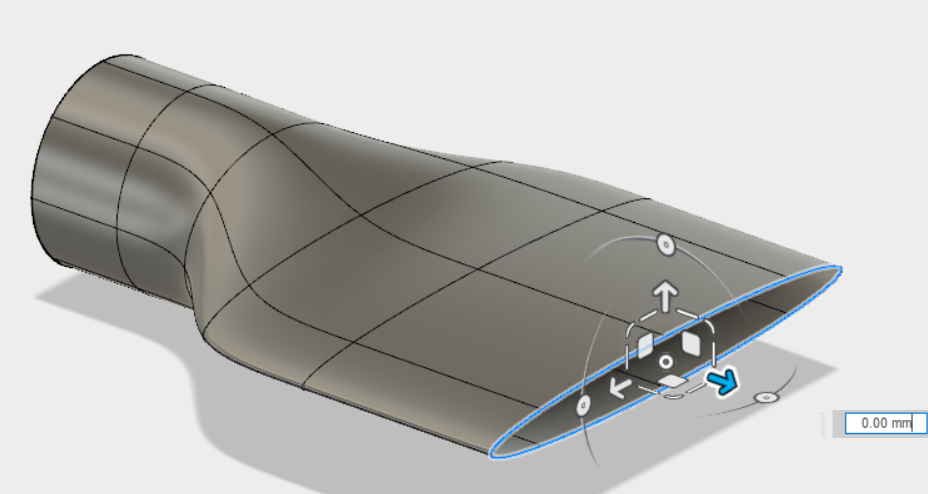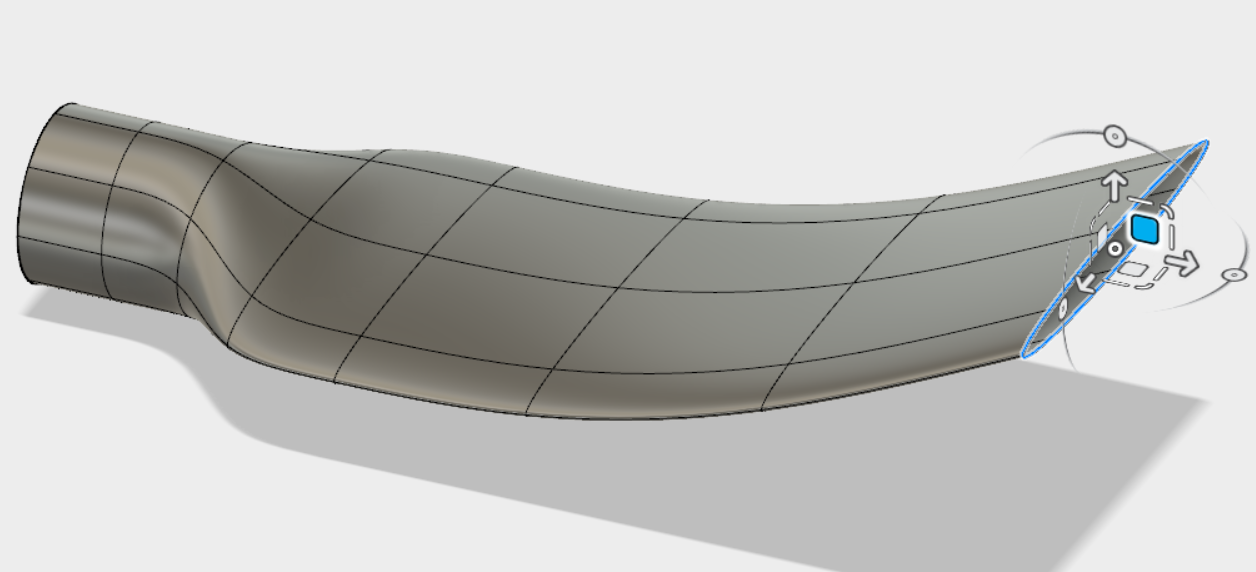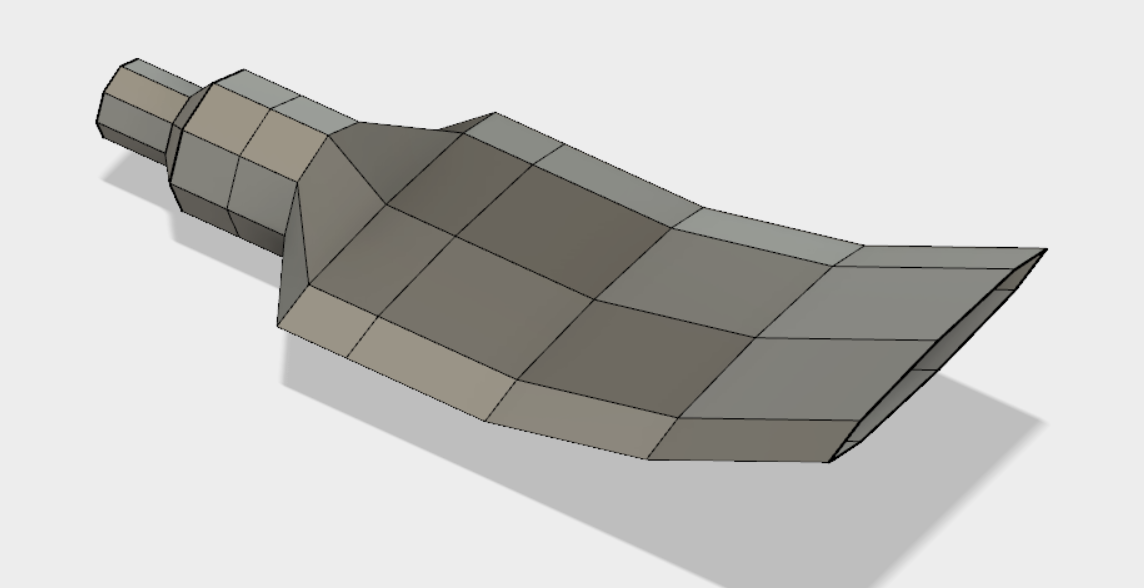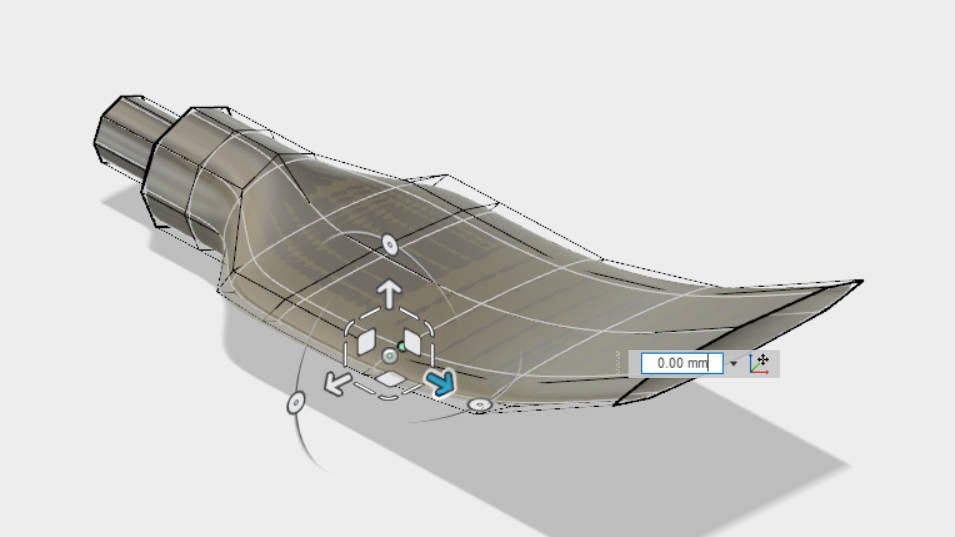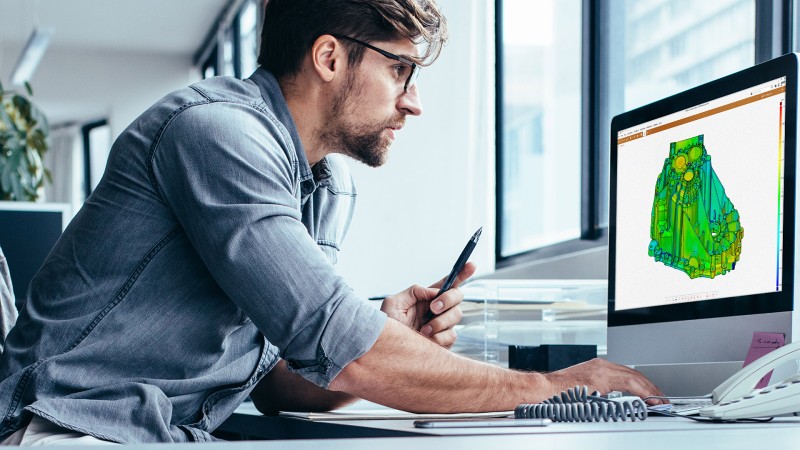Aktuální články
- Hexagon přichází s novými ručními 3D skenery
- EOS otevřel Additive Minds Academy Center
- Lenovo představuje nový ThinkPad P14s Gen 5 s AI
- Nová 76“ průmyslová sublimační tiskárna Epson
- Digitalizace hřbitovů – I zesnulí potřebují pořádek
- Acer SpatialLabs Eyes pro stereoskopické 3D
- Bezplatný CAD software pro výzkum a vzdělávání
- IMAGINiT přichází s Clarity 2025 pro Revit, BIM 360
CAD na www.SystemOnLine.cz
Fusion 360 – tipy pro volné tvary - tip 177 |
| Pátek, 20 Říjen 2017 08:35 | |
|
Pro uvedený příklad byl vytvořen válec pomocí volného tvaru a ten teď přetvoříme. V nabídce PTM zvolte položku Edit Form. Označte první plochu u hrany válce a následně pomocí klávesy Shift + Dvojklik myši vyberte i ostatní navazující plochy kolem osy válce. Pomocí nástroje měřítka Označte eliptickou hranu dvojklikem. Stiskněte klávesu Alt + táhněte pomocí směrové šipky. Vytvoříte další plochu v daném směru a požadované délce. Pomocí tlačítka více směrů Dvojklikem vyberte protilehlou kruhovou hranu válce. Pomocí kombinace kláves Alt + Ctrl + vlečení středového bodu vytvořte soustřednou kružnici s navazujícími plochami. Následně směrovou šipkou potáhněte k vytvoření kuželového tvaru. Postup opakujte a pomocí kombinace Alt+Ctrl+ vlečení vysuňte válcovou plochu. Pomocí kombinace kláves Alt + 1 změňte režim zobrazení volného tvaru (další možnosti Alt + 2 nebo Alt + 3). Vyzkoušejte například editaci vrcholů volného tvaru v různých režimech zobrazení. Věřím, že těchto pár tipů bylo pro vás užitečných při vaší cestě volného modelování. Pokud nechcete čekat na další, vězte, že nejproduktivnější je výuka pod vedením odborného lektora – profesionála. Neváhejte tedy a zvolte si některý z kurzů, nebo si domluvte konzultace v Autodesk autorizovaném školicím středisku společnosti NICOM, a. s. Michal Spielmann
Mohlo by vás zajímat:
|









 3D tisk kovů je nová výzva a trend, ale především výrazná konkurenční výhoda
3D tisk kovů je nová výzva a trend, ale především výrazná konkurenční výhoda Novinka od Sony pro tvůrce 3D obsahu
Novinka od Sony pro tvůrce 3D obsahu 3D tisk bude nedílnou součástí budoucnosti obuvnictví
3D tisk bude nedílnou součástí budoucnosti obuvnictví Jak se bude vyvíjet 3D tisk v roce 2024
Jak se bude vyvíjet 3D tisk v roce 2024 Budoucnost podnikových systémů: Integrace umělé inteligence bude nezbytná
Budoucnost podnikových systémů: Integrace umělé inteligence bude nezbytná ASCO Série 890 IO-Link Digital Pozicioner & IO-Link Signal Box pro ventily s úhlovým tělěm řady 290D/390D
ASCO Série 890 IO-Link Digital Pozicioner & IO-Link Signal Box pro ventily s úhlovým tělěm řady 290D/390D HIWIN zjednodušuje dostupnost pojezdových drah pro kolaborativní roboty
HIWIN zjednodušuje dostupnost pojezdových drah pro kolaborativní roboty Anemometry – co jsou, k čemu jsou určeny a jak jsou konstruovány
Anemometry – co jsou, k čemu jsou určeny a jak jsou konstruovány Skupina Mewa přebírá specialistu na čisté prostory Mikroclean
Skupina Mewa přebírá specialistu na čisté prostory Mikroclean
 Na školeních 3D modelování v
Na školeních 3D modelování v